Inhalte
Jeder Webmaster weißt es und benutzt es! Ich spreche von PHP. Wer Webseiten betreiben möchte, der kommt um PHP nicht herum. In dieser Antleitung beschreibe ich euch, wie man PHP ganz leicht auf einem Debian Stretch installieren kann. Beginnen wir mit einem Update…
Vorraussetzungen
- Debian Strech
System Updaten
Bevor wir beginnen, aktualisieren wir erst einmal unser Betriebssystem. Dies machen wir, wie immer, mit folgenden Befehlen
apt-get update && apt-get upgrade -y
PHP Installieren
PHP wird in der Version 7.0 standardmäßig mit Debian Stretch ausgeliefert. Das Problem. PHP in der Version 7.0 bzw. 7.2 wird bald nicht mehr von Updates unterstützt. Der Lebenszirklus der Versionen ist bald gänzlich abgelaufen. Siehe Tabelle auf der php.net Webseite (php.net). Deshlab installeiren wir schon die neuste PHP Version. Achtung! Nicht alle Webanwendungen laufen auch auf einer neureren PHP Version. Hier sollte man vorhher im Vorfeld sich genau informieren, ob die Anwendung auch mit der neusten PHP Version kompatibel ist.
Schritt 1: CA Zertifikate auf dem System Aktualisieren
Da wir gleich von einem fremden Repository unsere PHP Pakete beziehen werden, müssen wir alle nötigen CA Zertifikate aktualisieren bzw. installieren. Dies machen wir per Paketverwaltung. Wir Downlaoden den KEY des Repositorys herunter und machen es der Paketverwaltung per apt-key bekannt. Außerdem fügen wir das neue Repository in der Sources.list ein.
apt install ca-certificates apt-transport-https wget -q https://packages.sury.org/php/apt.gpg -O- | apt-key add - echo "deb https://packages.sury.org/php/ stretch main" > /etc/apt/sources.list.d/php.list apt-update
Nach dem Hinzufügen in der Sources.list.conf, aktualisieren wir die Paketliste per apt-update. Nun können wir eine spezielle PHP Version bequem per Paketverwaltung installieren. Hier im Beispiel, installieren wir PHP 7.3. jedoch kann man auch die Version 7.1. oder 7.2 bequem per Console installieren.
Schritt 2: PHP 7.3 Installieren
Den Kern installieren wir wie folgt:
apt-get install php7.3
Dies würde schon reichen. Jedoch wer ein Webserver betreibt, das Webseiten, Blogs oder Foren betreibt, sollte folgende standard Module immer mitinstallieren:
apt-get install php7.3 php7.3-fpm php7.3-cli php7.3-zip php7.3-mbstring php7.3-json php7.3-mysql php7.3-gd php7.3-json php7.3-curl php7.3-xml php7.3-bcmath php7.3-pdo
PHP auf Apache
Wer Apache benutzt, muss noch folgendes Paket installieren:
apt-get install libapache2-mod-php7.3
Nach der Installation starten wir Apache neu.
/etc/init.d/apache2 restart
PHP auf Nginx
Wer Nginx als Webserver benutzt, muss sicherstellen, dass das PHP Module FBM(fastCGI process manager) installiert ist.
apt-get install php7.3-fpm
Nun nur noch PHP auf Nginx aktivieren. Dazu in der entsprechende Seiten-Konfigurationsdatei in der Section „Server“ folgende Codezeilen hinzufügen:
server {
#...
location ~ \.php$ {
include snippets/fastcgi-php.conf;
fastcgi_pass unix:/run/php/php7.3-fpm.sock;
}
#...
}
Danach starten wir Nginx neu.
systemctl restart nginx
Schritt 3: PHP Testen
Wir erstellen nun eine PHP Datei und fügen folgenden Code ein:
<?php phpinfo();
Nur zur Info: phpinfo() ist eine PHP Funktion, die als Return eine HTML bassierte Seite zurückwirft. Diese Seite gibt dir Infos darüber hinaus, welche Konfigurationen PHP bekommen hat.
Wir rufen die erstellte Datei(Bsp.: php.php) per Browser auf und sehen uns dann die PHP Info Page an.

Herzlichen Glückwunsch. Du hast PHP erfolgreich installiert.
Viel Erfolg!





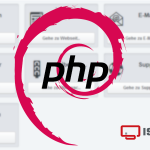
Pingback:LAMP auf Debian Stretch – Profoxi